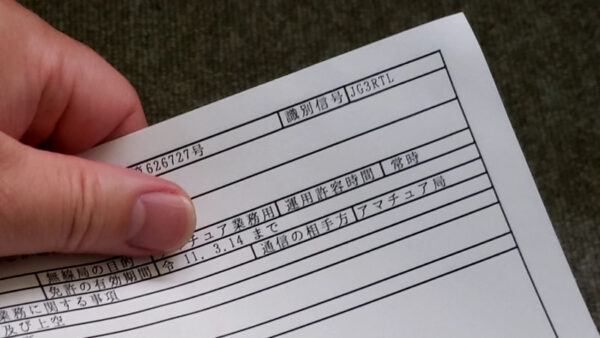鉄コレ クル・クモルの連結面間隔を縮めてみた。
2024年06月26日 12時00分  月齢:20.0[二十日余の月] 潮汐:中潮
月齢:20.0[二十日余の月] 潮汐:中潮
1年前に投稿 | 鉄道模型 | コメントはありません
2分ぐらいで読めます。
久々に部屋の掃除をして、床面積が増えたことが嬉しくて、いろんな車両を引っ張り出して走らせています。…いやわかっています。掃除はこまめに行いましょう。
さて、鉄道コレクション クル144/クモル145を走らせてみたところ、調子よく走ってくれるのですが、連結面の間隔が気になってしまいました。
うん、広いよね。
というわけで測ってみると…
7.5mmか。広いなぁ、半分くらいにしたいなぁ。
一般的なカプラーブラケットを使う方法のままでは、間隔を詰めることはできません。さまざまな工法を考えたのですが…
結局のところ、いつもの方法「プラ板シャンク工法」に落ち着きました。0.3mmプラ板を4mm×8mmに切り出し、KATOカプラー密連形Aのお尻部分を瞬間接着剤で接着。まずは両面テープで台車に仮固定して現物合わせで最適な位置を探し、位置が確定したら両面テープを剥がして瞬間接着剤で台車に固定します。
姑息的な工法にも見えるけれど、プラ板の弾力が上下方向の柔軟性を発揮してくれるし、なかなか使えるのですよ。
どうせ見えないので白いままでもいいのですが、何となく黒のペンで色を塗っておきました。
1本心皿ピンが欠けてしまったので、手持ちのモノを流用。グレーしかなかったけど。
それでは、取り付けて測ってみましょう。
やったー。連結面間隔が4mmになりました。これでずいぶんカッコよくなりましたよ。
ライト点灯化とか、やってみたいことは他にもあるけれど、とりあえず納得したのでまたケースに帰ってもらいましたー。